如何快速錄製 PS3 遊戲的 3 種有效方法
 來自 歐麗莎 / 06年2023月16日00:XNUMX
來自 歐麗莎 / 06年2023月16日00:XNUMX以前,兒童和青少年只能在家中進行遊戲活動。 例如紙牌、棋盤、骰子、多米諾骨牌遊戲等。 幸運的是,許多遊戲得到了發展,您可以在電視或計算機上玩它們。 PS3 是您目前可以在家中使用的遊戲機的一個示例。 您將需要學習並知道如何使用其控制器來操作它。
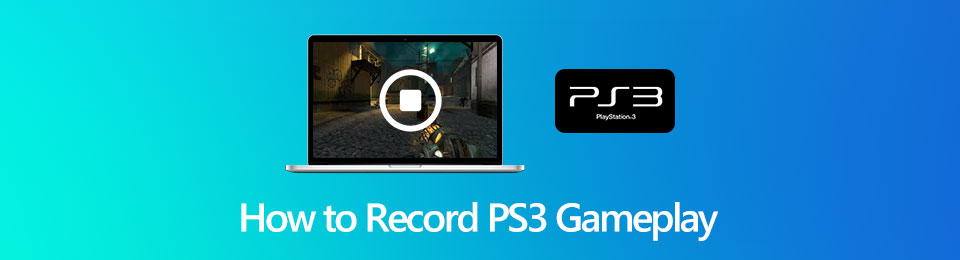
有時候,你想要 記錄您的遊戲玩法 用於文檔目的。 在這種情況下,您需要了解如何在 PS3 上錄製遊戲。 您可以使用可靠的記錄工具,如果您繼續閱讀本文,您就會知道。 此外,您將看到其值得信賴的替代品。

指南清單
第 1 部分。如何使用採集卡在 PS3 上錄製遊戲
您的 PS3 需要捕捉卡才能從其他設備獲取信號。 在這種情況下,設備會將連接發送到您將用來玩遊戲的計算機。 不僅。 此採集卡不僅用於在您的遊戲機上發送信號。 您可以使用此工具在玩遊戲時捕捉您的遊戲。 使用捕捉卡作為 PS3 遊戲記錄器是捕捉遊戲過程的最快方式。 您在使用它時可能會感到困惑,但這很正常,因為這是您第一次使用。 不用擔心。 您可以使用以下指南來避免錯誤。
步驟 1在錄製您的遊戲之前,您必須將採集卡連接到計算機。 如果您有合適的連接器、微型 USB 和分離器,那將是最好的。 一旦看到設備接收到信號,就表示您已成功在計算機上連接採集卡。
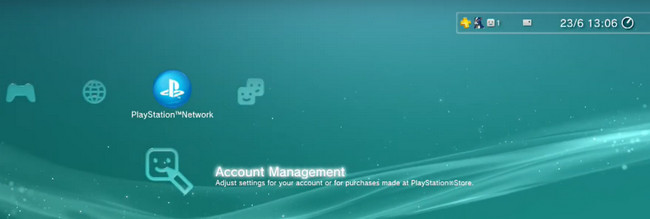
步驟 2在屏幕的右下角,您將看到用於錄製的採集卡的功能。 要開始捕捉您的遊戲玩法,您必須啟動您的遊戲。 之後,單擊 大紅圈 圖標來記錄設備屏幕。 結束會話後,您只需單擊 大橙圈 在屏幕底部。
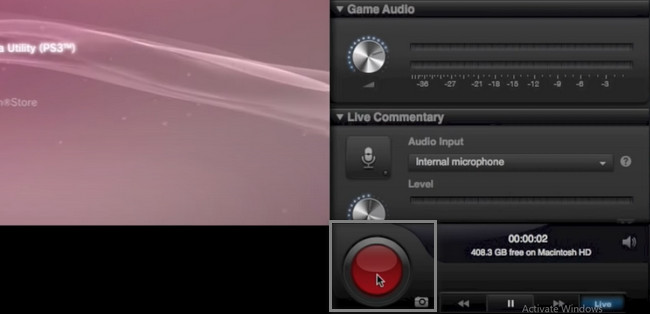
學習如何使用 Elgato HD3 錄製 PS60 至關重要。 如果您不熟悉,則可以執行錯誤的故障排除步驟。 您想使用出色的軟件捕捉您的遊戲玩法嗎? 繼續前行。
第 2 部分。如何使用 FoneLab 屏幕錄像機在 PS3 上錄製遊戲
如果您想了解如何在沒有採集卡的情況下錄製 PS3 遊戲,那麼您來對地方了! FoneLab屏幕錄像機 是捕捉精彩遊戲的最佳選擇。 該軟件可讓您捕捉整個屏幕或其中一部分的視頻。 除此之外,您還可以用您的聲音和麵部記錄您的遊戲過程。 您只需使用其高效而獨特的功能進行錄製。 此外,一旦您在播放時開始錄製,也不會造成任何問題。 在這種情況下,您不必擔心視頻的質量。 繼續執行以下簡單步驟。
FoneLab屏幕錄像機使您可以在Windows / Mac上捕獲視頻,音頻,在線教程等,並且可以輕鬆自定義大小,編輯視頻或音頻等。
- 在Windows / Mac上錄製視頻,音頻,網絡攝像頭並拍攝屏幕截圖。
- 保存前預覽數據。
- 它是安全且易於使用的。
步驟 1單擊主界面上的免費下載圖標以獲得屏幕錄製 PS3 的最佳選擇。 您只需要下載您喜歡的版本。 下載過程完成後單擊軟件文件。 之後,設備將要求您進行設置。 在您的計算機上安裝它,啟動它,然後在您的設備上運行該工具。
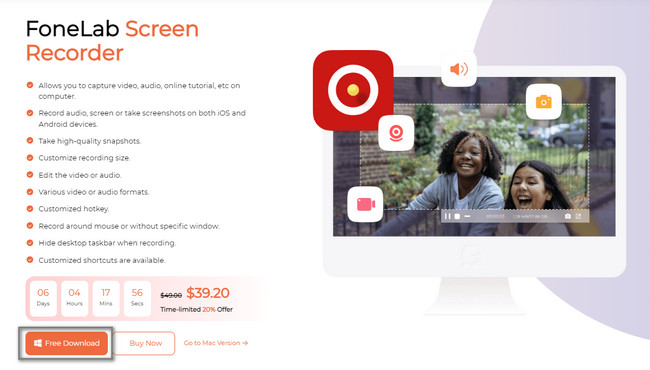
步驟 2在本軟件的錄音功能中,選擇 遊戲記錄器 按鈕。 在這種情況下,該軟件將為您提供錄製電腦遊戲的工具。 如果您計劃在 PS3 上捕捉許多剪輯,這是可能的。 您可以在該工具的錄製歷史記錄中查看錄製會話。 您無需在設備文件夾中找到它們。
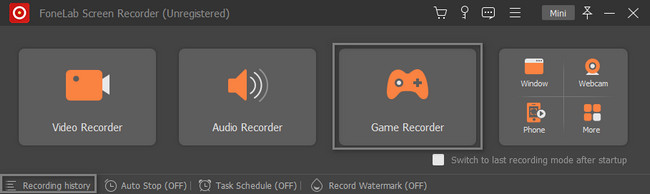
步驟 3在主界面的左側,選擇 選擇遊戲 按鈕選擇您當前正在玩的遊戲。 之後,您可以通過在錄製開始前激活它們來捕獲您的面部、聲音和系統聲音。 之後,一旦 PS3 遊戲準備好捕捉,點擊 REC 工具右側的按鈕。
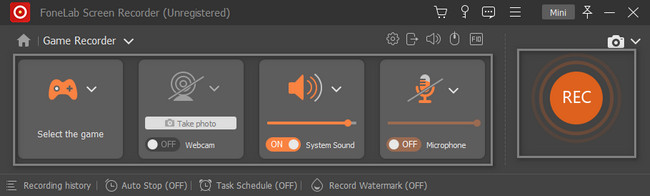
步驟 4該工具會在錄製 PS3 遊戲之前進行倒計時。 在這種情況下,軟件會在錄製遊戲之前給您時間準備遊戲。 勾選 停止 圖標結束錄製會話。 在將視頻保存在設備上之前,您可以使用該軟件的編輯工具對其進行編輯。 之後,選擇 完成 按鈕。 該設備將出現在其文件資源管理器中; 選擇你想要的文件夾。
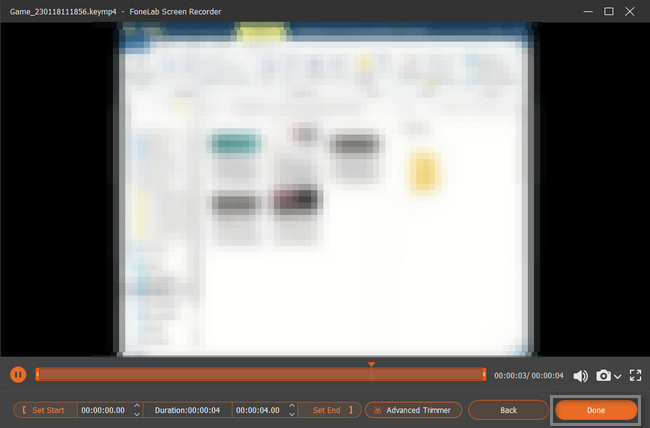
FoneLab Screen Recorder 具有您想要的所有可能功能。 除此之外,您還可以使用 PS3 錄音軟件作為替代。 然而,它並不容易使用。 繼續前行。
FoneLab屏幕錄像機使您可以在Windows / Mac上捕獲視頻,音頻,在線教程等,並且可以輕鬆自定義大小,編輯視頻或音頻等。
- 在Windows / Mac上錄製視頻,音頻,網絡攝像頭並拍攝屏幕截圖。
- 保存前預覽數據。
- 它是安全且易於使用的。
第 3 部分。如何通過 OBS 在 PS3 上錄製遊戲
OBS 是一個 用於錄製的開源軟件. 使用此工具,您可以免費學習如何錄製 PS3 遊戲。 與上面的軟件不同,如果您是第一次使用此工具,則它具有挑戰性。 它的特徵很難找到,因為它們沒有標籤或名稱。 但是,該軟件的好處在於人們可以將其用於流媒體遊戲。 本文將幫助您完成複雜的步驟以避免錯誤。 您所要做的就是專注於獲得最佳結果。
步驟 1通過選擇您當前使用的操作系統來下載 OBS。 等待下載過程結束。 安裝 > 啟動 > 在您的計算機上運行它。
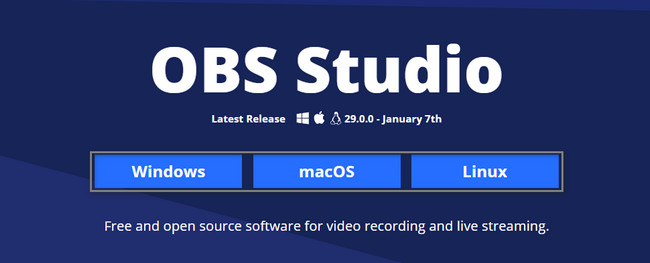
步驟 2啟動您要錄製的 PS3 遊戲。 之後,單擊開始錄製按鈕開始屏幕錄製。 它位於工具的右側。 要結束會話,請選擇主界面上的停止圖標。
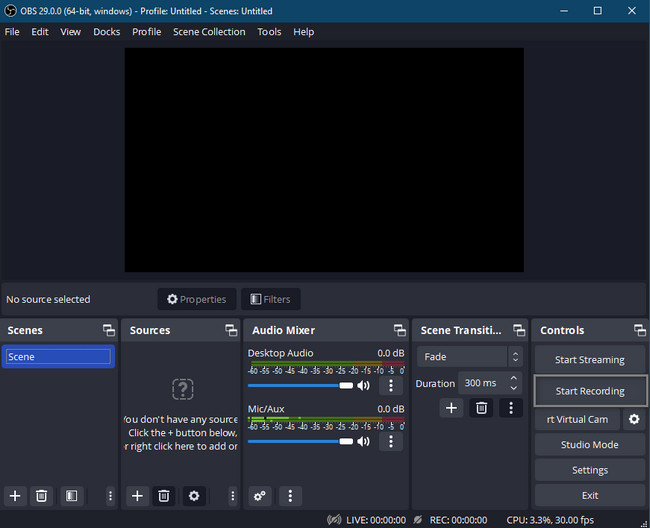
FoneLab屏幕錄像機使您可以在Windows / Mac上捕獲視頻,音頻,在線教程等,並且可以輕鬆自定義大小,編輯視頻或音頻等。
- 在Windows / Mac上錄製視頻,音頻,網絡攝像頭並拍攝屏幕截圖。
- 保存前預覽數據。
- 它是安全且易於使用的。
第 4 部分。有關如何在 PS3 上錄製遊戲的常見問題解答
PS3是否有屏幕錄像?
不能。您不能直接在PS3上進行屏幕錄像。 在PS3上錄製視頻有三種主要解決方案。 首先,使用PS3記錄器在PS3上記錄正在玩的視頻遊戲。 其次,使用一些舊類型的採集卡在遊戲中錄製PS3屏幕。 第三,放置攝像機或手機以捕獲PS3遊戲的視頻。
如何使用USB記錄PS3遊戲玩法?
使用USB捕獲卡記錄PS3遊戲玩法也是一種常見的選擇。 只需將AV連接器連接到PS3的AV端口即可。 查找並連接USB捕獲卡上相關的黃色,紅色和白色AV端口。 之後,您可以通過USB錄製PS3遊戲。
如何在iPhone上錄製PS3遊戲玩法?
如果要在沒有計算機的情況下在PS3上錄製,則也可以使用iPhone Camera應用程序從PS3錄製遊戲。 它是一個 免費的屏幕錄像機 無需購買任何東西即可記錄PS3遊戲玩法。 將iPhone直接放在電視機附近。 確保整個畫面充滿電視圖像邊緣。 調暗燈光並使用三腳架提高PS3遊戲的錄製質量。 但是視聽質量仍然不如台式機PS3屏幕捕獲軟件。
如何用筆記本電腦錄製 PS3 遊戲?
要將 PS3 連接到您的筆記本電腦,您需要 HDMI 數據線、採集卡和 USB 數據線。 您應該做的第一件事是將 PS3 的 HDMI 電纜插入採集卡。 之後,將採集卡的 USB 數據線插入筆記本電腦。 最後,運行 PS3。 在這種情況下,您必須在筆記本電腦屏幕上看到遊戲控制台。 不過,您也可以選擇 FoneLab屏幕錄像機 至 記錄您的遊戲玩法 無需額外工具。
如何使用 USB 錄製我的 PS3 屏幕?
最好使用 HDMI 線連接 PS3、採集卡和計算機。 之後,將 PS3 連接到電視並插入計算機上的 USB 數據線。 請打開遊戲機,然後轉到其設置並確保其軟件是最新的。
錄製 PS3 遊戲時,您必須熟悉遊戲機。 在這種情況下,連接或插入所需的一切都不會有困難。 幸運的是,如果您不想執行故障排除指南,您可以使用獨特的軟件。 使用 FoneLab屏幕錄像機 可以為您帶來最佳的錄音體驗。
FoneLab屏幕錄像機使您可以在Windows / Mac上捕獲視頻,音頻,在線教程等,並且可以輕鬆自定義大小,編輯視頻或音頻等。
- 在Windows / Mac上錄製視頻,音頻,網絡攝像頭並拍攝屏幕截圖。
- 保存前預覽數據。
- 它是安全且易於使用的。
